linux+vi使用
作者:yasden
本文以Ubuntu这个Linux发行版来说明,CenOS或者其他的Linux发行版与此类似,设置方法大同小异,不一定完全和ubuntu一样,特此说明。

名词解释
Ubuntu发行版:Ubuntu发行版是Linux操作系统的一个发行版。就像国内的麒麟操作系统等等也是以Linux内核为基础制作的操作系统。
vi编辑器(或者vim编辑器):使用Linux操作系统的一个必须使用的编辑器,必学的,必须掌握的软件,修改linux系统文件必须使用,还有修改编辑其他的文件都要使用。vi的使用属于Linux的必须学会的操作。
Ubuntu系统的vi编辑器左下角的insert图标不一定会显示出来,给人感觉就是Ubuntu的vi编辑器和一般的Linux系统的vi编辑器略有差异
vi编辑器使用方法是:打开vi之后,按键盘上的esc键进入“一般命令模式”,按i字母键进入“编辑模式”(在编辑模式下可以通过插入和替换来编辑文件的内容),编辑完成后按esc键进入“一般命令模式”,然后键盘输入:wq!保存退出。
特别注意:要移动光标的话,必须在“一般命令模式”下才能用“上下左右方向键”来移动光标到你想要的位置。在“编辑模式”下,使用“上下左右方向键”会让你非常困扰。
ctrl+alt+T进入终端(这是Ubuntu打开“终端”的快捷键,其他的Linux发行版不一定是这个快捷键)
打开终端后,会出现类似下图的画面。
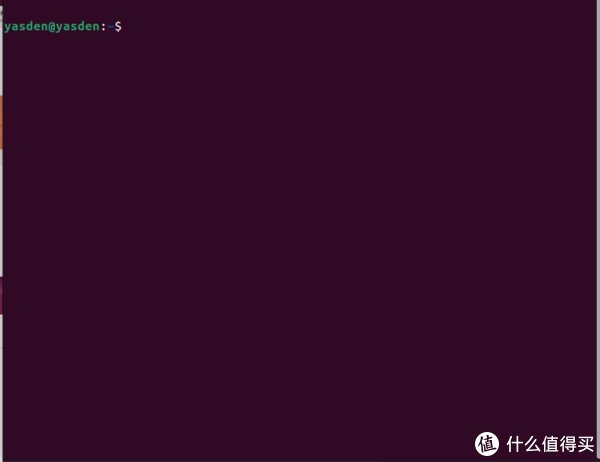
输入下面的命令来打开vi编辑器:
vi 文件名
例如下图是用vi编辑器来修改/etc/fstab这个文件:
vi /etc/fstab
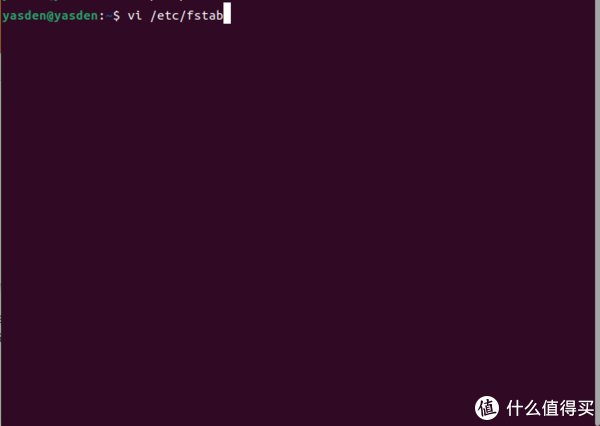
点击esc键,然后再点击i字母键,发现左下角没有insert图标(见下图),说明ubuntu的vi默认是不显示insert这个图标的(见下图)。insert这个图标,可以让你清楚的知道你现在处于vi的哪个模式下,所以我还是希望vi能显示这个insert图标。
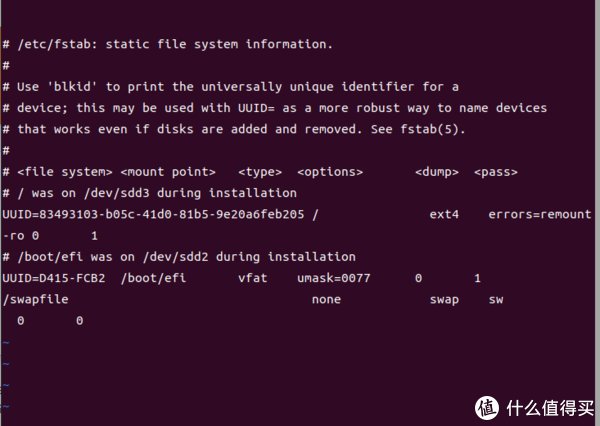
让vi左下角显示insert图标的方法
输入下面的命令,编辑/etc/vim/vimrc.tiny文件:
vi /etc/vim/vimrc.tiny
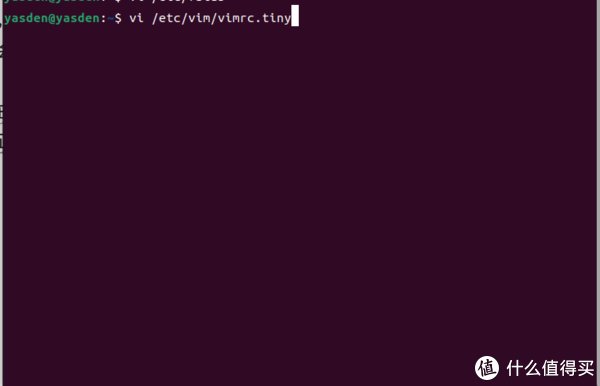
上面的命令回车之后,会出现下图的界面,在下图的界面,先是按esc键进入“一般命令模式”,之后点击方向键,将光标移动到 “set compatible” 的 “compatible” 的c字母上面:
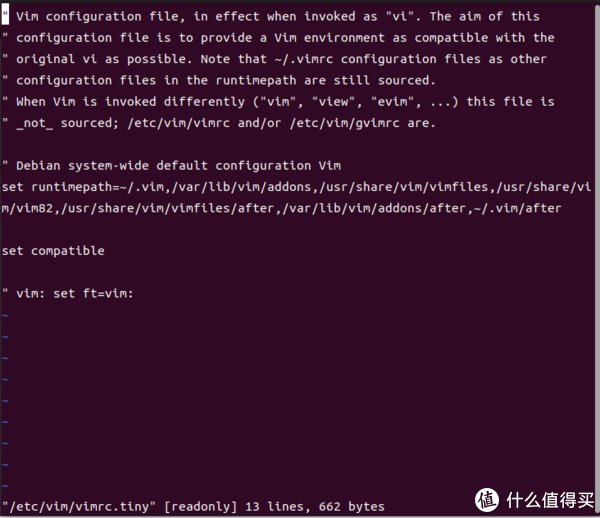
然后点击键盘上的i字母键,进入“编辑模式”,输入no两个字母,将 “set compatible” 修改为 “set nocompatible”(见下图),之后点击esc键,进入“一般命令模式”,在“一般命令模式”下,点击:wq!回车,注意是冒号、wq两个字母再加一个感叹号,然后回车。这样就保存修改并退出vi编辑器了。

假如你进行了上述操作,提示你无法保存这个已经修改好的 /etc/vim/vimrc.tiny文件的话,代表你的权限不足。这时候输入下面的命令,再按照我刚刚上面的方法重新修改一次(sudo代表是使用root权限进行修改):
sudo vi /etc/vim/vimrc.tiny
怎么查看你是否已经修改成功了呢?保存退出之后,输入下面的命令来查看:
cat /etc/vim/vimrc.tiny

这时候看,set compatible已经被修改成set nocompatible了(见下图),说明你的sudo vi /etc/vim/vimrc.tiny命令已经成功修改了/etc/vim/vimrc.tiny文件:
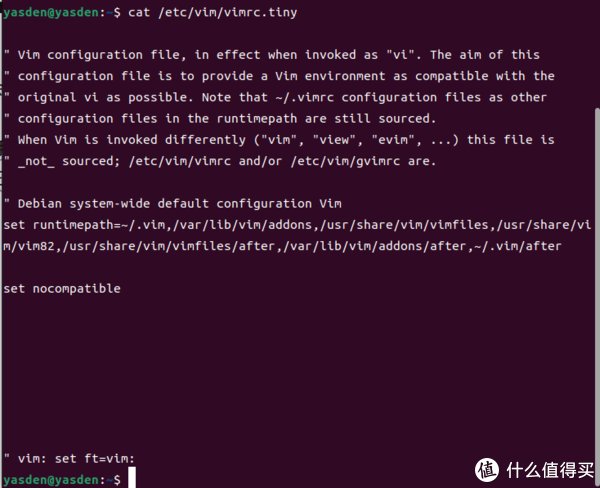
这样,你在下次使用vi编辑器的时候,左下角熟悉的insert图标又重新出现了:

总结
vi或者vim编辑器是Linux必须掌握的一个编辑器,如果不会使用vi,会让你玩Linux的过程中遇到非常多的麻烦。使用vi编辑器的方法,其实需要注意的就三个按键六个步骤:(1)ESC按键进入“一般命令模式”,(2)“一般命令模式”下,用“上下左右”方向键将光标移动到需要修改或者编辑的地方,(3)在一般命令模式下,按字母i键进入“编辑模式”,(4)在“编辑模式”下修改文件,(5)文件编辑修改完毕后,按ESC按键进入“一般命令模式”,(6)在“一般命令模式”下,点击:wq!保存退出(注意是冒号、wq两个字母加感叹号),如果不想保存的话,就点击:q!退出(注意是冒号、q字母加感叹号)。
如果发现“vi 文件名A”提示你无法修改“文件名A”这个文件的话,就用“sudo vi 文件名A”来修改。
vi 文件名A
sudo vi 文件名A

全文完,谢谢观看。
","force_purephv":"0","gnid":"9727768e4e76267f8","img_data":[{"flag":2,"img":[{"desc":"","height":"800","title":"","url":"https://p0.ssl.img.360kuai.com/t01863fd1bfcc16892d.jpg","width":"600"},{"desc":"","height":"462","title":"","url":"https://p0.ssl.img.360kuai.com/t01a0166cdc8de20690.jpg","width":"600"},{"desc":"","height":"426","title":"","url":"https://p0.ssl.img.360kuai.com/t01e12e50e0aa4fa7c5.jpg","width":"600"},{"desc":"","height":"426","title":"","url":"https://p0.ssl.img.360kuai.com/t0137dc0c3071ca4129.jpg","width":"600"},{"desc":"","height":"386","title":"","url":"https://p0.ssl.img.360kuai.com/t012694f2896167a263.jpg","width":"600"},{"desc":"","height":"518","title":"","url":"https://p0.ssl.img.360kuai.com/t01e056bda3aba4b47e.jpg","width":"600"},{"desc":"","height":"493","title":"","url":"https://p0.ssl.img.360kuai.com/t013472ce2bf923d375.jpg","width":"600"},{"desc":"","height":"232","title":"","url":"https://p0.ssl.img.360kuai.com/t01114432a003422dd5.jpg","width":"600"},{"desc":"","height":"488","title":"","url":"https://p0.ssl.img.360kuai.com/t017823e7dac711e06d.jpg","width":"600"},{"desc":"","height":"519","title":"","url":"https://p0.ssl.img.360kuai.com/t0197ac2e88c3638341.jpg","width":"600"},{"desc":"","height":"450","title":"","url":"https://p0.ssl.img.360kuai.com/t01f0fc5bffe5e9edc3.jpg","width":"600"}]}],"original":0,"pat":"art_src_1,fts0,sts0","powerby":"cache","pub_time":1678006796000,"pure":"","rawurl":"http://zm.news.so.com/e29e819d7fe72435b63a9ee18e33119e","redirect":0,"rptid":"4c5a2dfba645cd77","rss_ext":[],"s":"t","src":"什么值得买","tag":[{"clk":"ktechnology_1:linux","k":"linux","u":""}],"title":"玩NAS先学Linux(4):vi编辑器使用教程,Ubuntu的vi左下角的insert图标不显示怎么办?
益厚和1060Linux操作系统平台Vi指令大全有哪些?
霍仲聂14754143709 ______ 进入vi的命令 vi filename: 打开或新建文件,并将光标置于第一行首 vi +n filename: 打开文件,并将光标置于第n行首 vi + filename: 打开文件,并将光标置于最后一行首...
益厚和1060LINUX下,用VI修改文件具体怎么做的 -
霍仲聂14754143709 ______ vi打开一个不存在的文件a时,在没有输入保存命令时,a文件是不会存储到机器磁盘上的.vi打开一个文件时,进入的是阅读模式,只有输入相关命令才会进入编辑模式:i:在当前位置插入a:在当前位置后追加o:在当前位置的后面插入一行I:在行头插入A:在行尾追加O:在当前位置的前面插入一行'ESC'键从编辑模式转换到阅读模式阅读模式(或叫命令模式)下::w保存文件:wfilename保存成filename文件:q退出:q!强行退出:w!强行写:wq保存退出:x同wq
益厚和1060linux中vi编辑软件该怎么使用 -
霍仲聂14754143709 ______ vi的使用不是一两句能够说得清的,你可以在linux 中man vi可以简单的入门,在日后可以一边使用一边学习,目前我也在学习vim.
益厚和1060LINUX下VI编程 -
霍仲聂14754143709 ______ vi应该先vi一个*.c文件,然后保存 保存后退出vi,用gcc -o filename sourcefile.c 这样的方式来编译 然后再用./filename来执行 你还学不到make,虽然可学不过太抽象了
益厚和1060LINUX如果要编写一段脚本程序,该怎样使用Vi?(至少要写出Vi的启动和退出,运行脚本方法) -
霍仲聂14754143709 ______ vi test.sh(启动vi) #!/bin/bash echo 123 :wq(这个地方要先按ESC,再输入,表示关闭vi) sh test.sh(这个地方执行刚刚写的脚本,输出123)
益厚和1060linux 怎么使用vi命令调用vim -
霍仲聂14754143709 ______ 建立一个命令别名即可,建立别名的命令是这样的: alias vi=vim 注意,直接在终端用alias建立的命令别名可以直接生效,但是在重新登录后就失效了,所以如果以后长期需要用vi调用vim,就需要将alias vi=vim这一行写入终端环境配置文件中,可以写入~/.bashrc或者/etc/profile中,前者对当前登录用户有效,后者对所有用户有效,设置完成后如果想马上生效需要用source命令执行一下配置文件,比如:source ~/.bashrc.
益厚和1060怎样使用vi编辑器修改Linux中的二进制文件 -
霍仲聂14754143709 ______ 使用过Linux的人基本上都对vi有些许了解,这是Linux各种发行版都会有的标准文本编辑器,功能很强大.他不但能编辑正常的ASCII/ASIN文本文档,也可以编辑二进制文档的,这里我们就以Fedora为例来看一下如何使用vi编辑二进制文档.工具...
益厚和1060linux 下 vi 的拷贝命令怎么用? -
霍仲聂14754143709 ______ 拷贝一个文知件中的文本并粘贴到另一个文件道中. ---- vi file1 file2 ---- yy 在文件1的光标处拷贝所在行 ---- :n 切换到文版件2 (n=next) ---- p 在文件2的光标所在处粘贴权所拷贝的行 ---- :n 切换回文件1
益厚和1060谁知道在linux下用vi编写的程序怎样运行?希望可以详细的.
霍仲聂14754143709 ______ 在终端里可以直接运行角本, 运行方式为 sh 角本文件,
益厚和1060如何在linux下编辑和修改文件 -
霍仲聂14754143709 ______ 在linux下创建文件:使用vi创建一个命名为test.c的文件,我们进行测试:使用vi编辑该文件:vi有两个模式:一个是编辑一个是命令.我们从命令进入编辑为:i,o,a.一般使用的是i:因为这个我是最熟悉的.退出点击esc键,就进入命令模式....